- ผู้เขียน Lauren Nevill [email protected].
- Public 2023-12-16 18:56.
- แก้ไขล่าสุด 2025-01-23 15:25.
ปฏิทินในหน้าของเว็บไซต์ไม่เพียงแต่ทำหน้าที่ให้ข้อมูลเท่านั้น แต่ยังเป็นส่วนที่น่าสนใจของการออกแบบอีกด้วย หากคุณไม่มีส่วนประกอบสำเร็จรูป การค้นหาตัวเลือกที่น่าสนใจบนเครือข่ายพร้อมชุดฟังก์ชันที่จำเป็นนั้นไม่ใช่เรื่องยาก
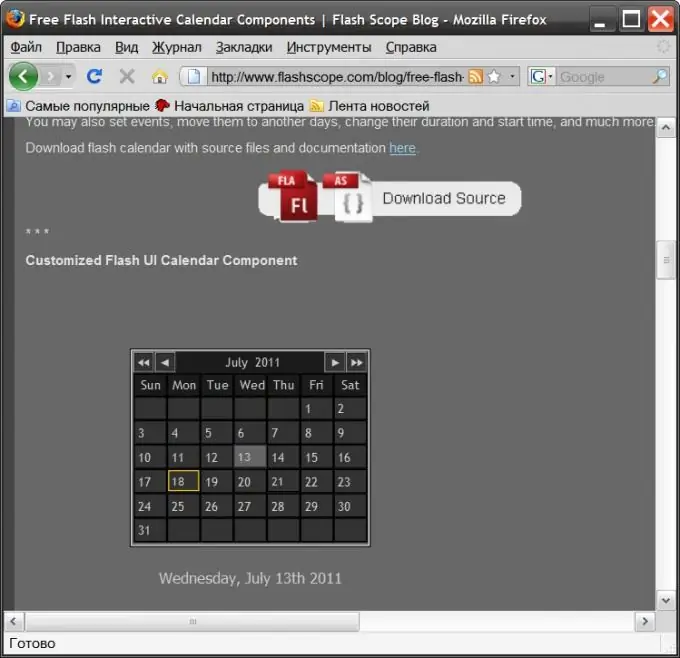
คำแนะนำ
ขั้นตอนที่ 1
ใช้ปฏิทินแฟลชสำเร็จรูปหากคุณต้องการแทรกองค์ประกอบที่สวยงามลงในหน้าเว็บไซต์โดยใช้ความพยายามเพียงเล็กน้อย คุณสามารถดาวน์โหลดได้เช่นที่นี่ - https://www.flashscope.com/blog/free-flash-interactive-calendar-components บนเว็บไซต์ FlashScope คุณสามารถใช้ส่วนประกอบแฟลชสำเร็จรูปที่ไม่ต้องการการกำหนดค่าเบื้องต้นหรือการเชื่อมต่อสคริปต์เพิ่มเติมใดๆ แต่ถ้าคุณมีทักษะเพียงพอในการทำงานกับไฟล์ fla และสคริปต์การดำเนินการ ที่นี่คุณสามารถดาวน์โหลดซอร์สโค้ดของปฏิทินและเปลี่ยนการออกแบบและฟังก์ชันการทำงานได้อย่างอิสร
ขั้นตอนที่ 2
เลือกเวอร์ชันของปฏิทินที่เหมาะสมกับคุณที่สุด ดาวน์โหลดลงในคอมพิวเตอร์ของคุณ หากต้องการ ให้แก้ไข ไฟล์ที่เสร็จแล้วที่มีนามสกุล swf ให้อัปโหลดไปยังเซิร์ฟเวอร์ของไซต์ของคุณ วิธีที่ง่ายที่สุดในการทำเช่นนี้คือการใช้ตัวจัดการไฟล์ในแผงควบคุมของผู้ให้บริการโฮสต์หรือในระบบการจัดการเนื้อหา ในกรณีนี้ คุณจะไม่ต้องใช้อะไรอื่นนอกจากเบราว์เซอร์ แต่คุณสามารถใช้โปรแกรมพิเศษ - ไคลเอนต์ FTP
ขั้นตอนที่ 3
เตรียมโค้ด HTML ที่ควรแสดงส่วนประกอบ Flash ที่ดาวน์โหลดมาในหน้าของไซต์ของคุณ สามารถเขียนชุดแท็กขั้นต่ำที่เพียงพอสำหรับสิ่งนี้ได้ ตัวอย่างเช่น:
นี่คือขนาดของปฏิทินสองครั้ง คุณต้องแทนที่ 300 ด้วยขนาดของปฏิทินของคุณในแท็กทั้งความกว้างและความสูง นอกจากนี้ ชื่อไฟล์ (flashCal.swf) ยังระบุเป็นสองตำแหน่ง - ต้องเปลี่ยนเป็นชื่อไฟล์ swf ที่โหลดด้วย หากคุณวางไว้ในโฟลเดอร์อื่นที่ไม่ใช่เพจ คุณจะต้องระบุพาธไปยังโฟลเดอร์นี้ด้วย
ขั้นตอนที่ 4
วางโค้ด HTML ที่เตรียมไว้ลงในหน้าที่ต้องการของไซต์ สะดวกในการทำสิ่งนี้ในตัวแก้ไขออนไลน์ของหน้าของระบบจัดการเนื้อหา หลังจากที่คุณเปิดหน้าที่จำเป็นในตัวแก้ไขดังกล่าวแล้ว ให้เปลี่ยนเป็นโหมดแก้ไขโค้ด HTML และวางโค้ดส่วนประกอบ Flash ในตำแหน่งที่ถูกต้อง จากนั้นให้บันทึกหน้าและการดำเนินการนี้จะเสร็จสิ้นขั้นตอนการแทรกปฏิทิน หากคุณไม่ได้ใช้ระบบจัดการเนื้อหา คุณสามารถแก้ไขหน้าในโปรแกรมแก้ไขข้อความปกติโดยดาวน์โหลดลงในคอมพิวเตอร์ของคุณแล้วบันทึกการเปลี่ยนแปลงและโหลด หน้ากลับ.

